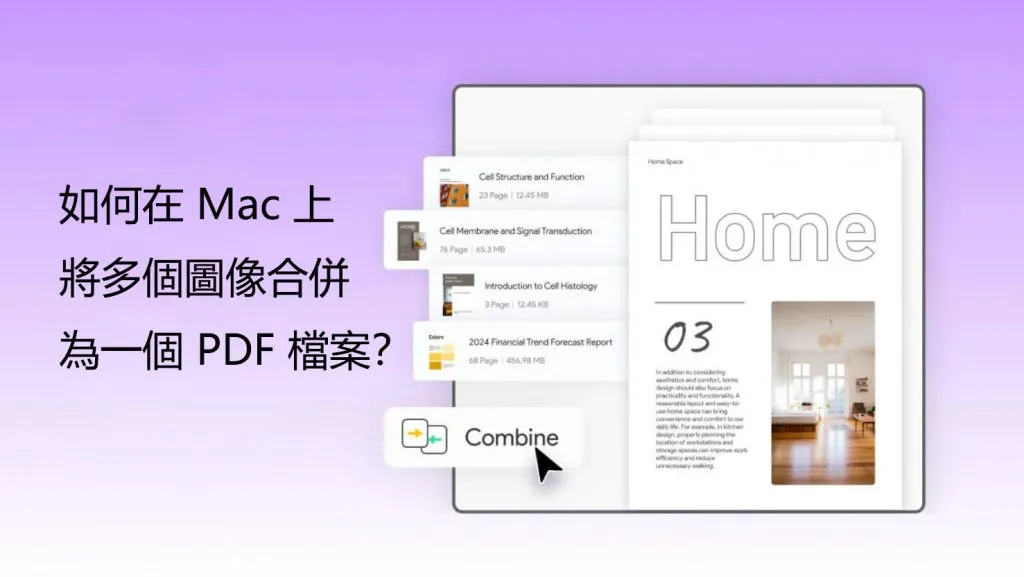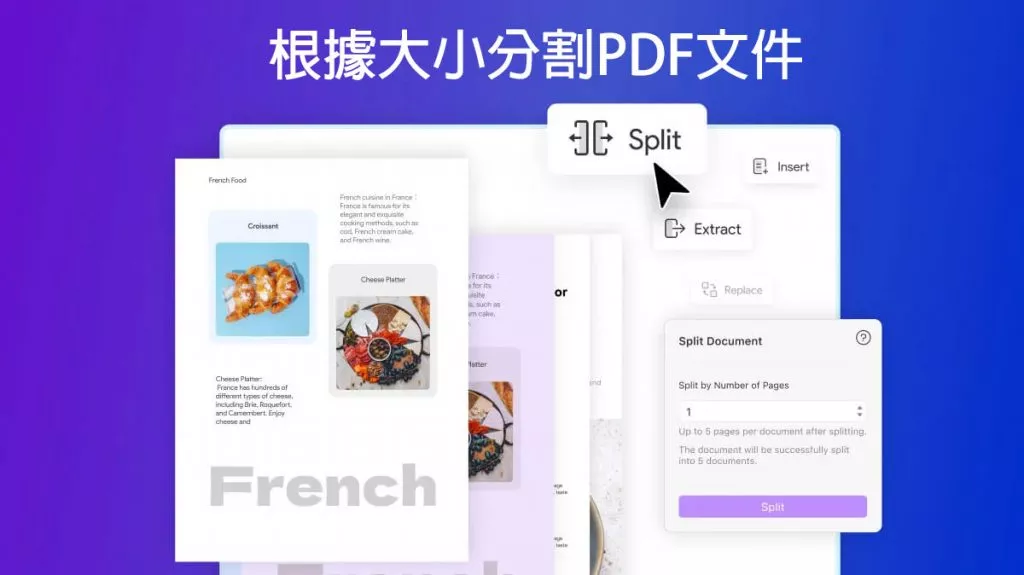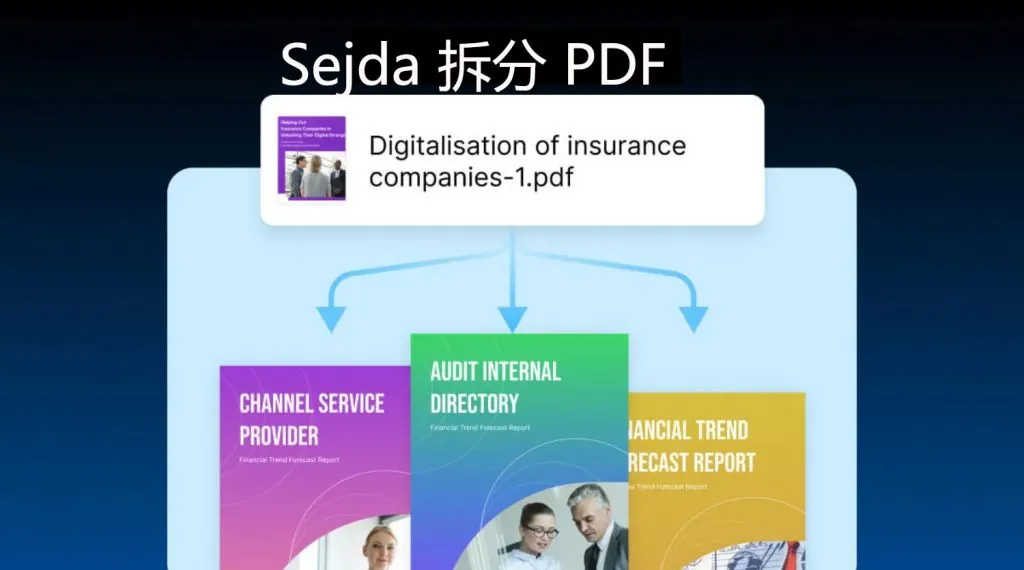您是否曾想在 Linux 系統上將大型 PDF 檔案分解為幾個較小的檔案?或者您想與朋友分享其中幾頁PDF文件?
了解如何在 Linux 上分割 PDF 檔案會非常有幫助,它可以幫助節省大量時間和精力。儘管有一些有用的工具,但大多數用戶並不了解它們。
不用擔心!本文將探討在 Linux 上分割 PDF 文件的兩種簡單方法,按照逐步指南進行操作就可以了,讓我們開始吧!
方法 1. 在 Linux 上使用命令列分割 PDF 檔案?
使用命令列可能聽起來很棘手,但實際上非常簡單。 Linux 有一些工具可以讓您直接分割 PDF 檔案。如果您喜歡鍵入命令或需要自動執行許多文件的過程,則此方法非常有用。如果您在沒有圖形介面的伺服器或系統上工作,它特別有用。
您可以將 PDF 拆分為單頁或特定頁面範圍。就像把蛋糕切成片一樣!以下是在 Linux 上使用命令列分割 PDF 檔案的方法:
步驟1:首先,您需要開啟Linux系統的終端機。右鍵單擊桌面並選擇“在終端機中開啟”。 也可以使用快速鍵「Ctrl+Alt+T」 開啟它。
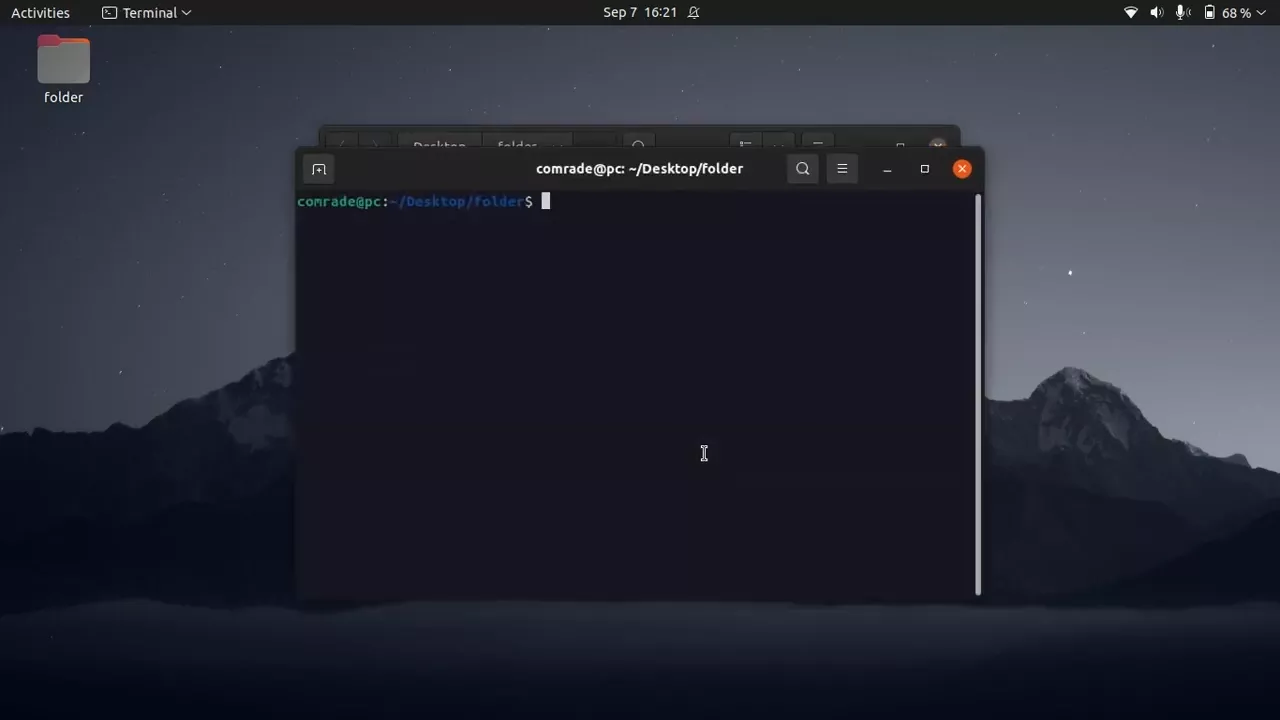
步驟2:現在,如果您還沒有安裝PDFtk,您可以使用此命令來安裝它。
指令: sudo apt-get install pdftk
步驟 3:使用「cd」 指令前往 PDF 檔案所在的資料夾。
步驟4:接下來,您將使用PDFtk工具來分割PDF文件。編寫下面給出的命令並按 Enter 鍵。
命令: pdftk input.pdfburst
在 input.pdf 中,您應該寫入 PDF 檔案的名稱。
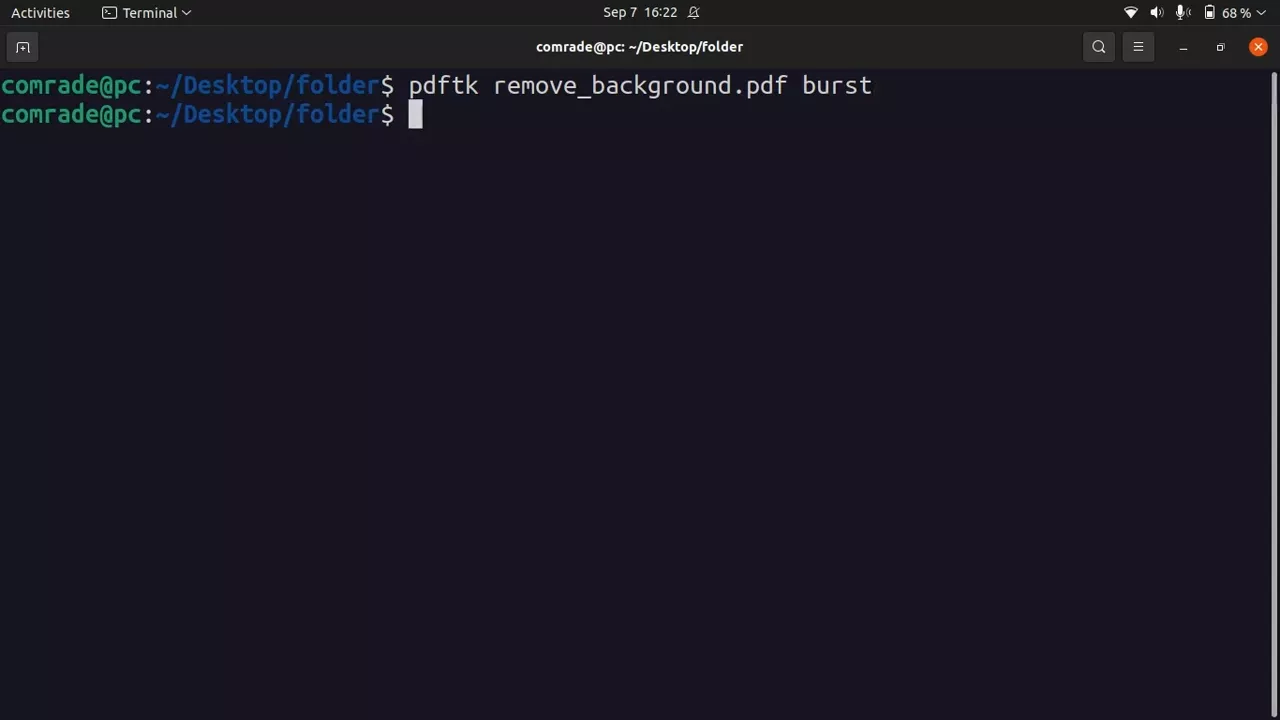
步驟5:按下回車鍵後,每個PDF文件頁面將被分割並儲存為單獨的PDF檔案。

對於大多數用戶來說,這種方法可能很複雜,尤其是那些不擅長命令的用戶。在這種情況下,他們可以嘗試以下方法在Linux上分割PDF。
方法 2. 在 Linux 上分割 PDF 而不使用命令列?
如果您不想使用命令列,您可以嘗試使用 iLovePDF 等線上工具在 Linux 上分割 PDF 檔案。這種方法適合喜歡圖形介面,不想和終端機和指令打交道的使用者。
像 iLovePDF 這樣的網站可以讓您輕鬆分割文件,無需任何技術知識。也無需安裝任何軟體。只要上傳 PDF,選擇分割方式,然後下載結果即可。
讓我們看看如何在 Linux 上使用 iLovePDF 分割 PDF:
步驟 1: 開啟網頁瀏覽器並搜尋「iLovePDF」,打開這個工具的官方網站。
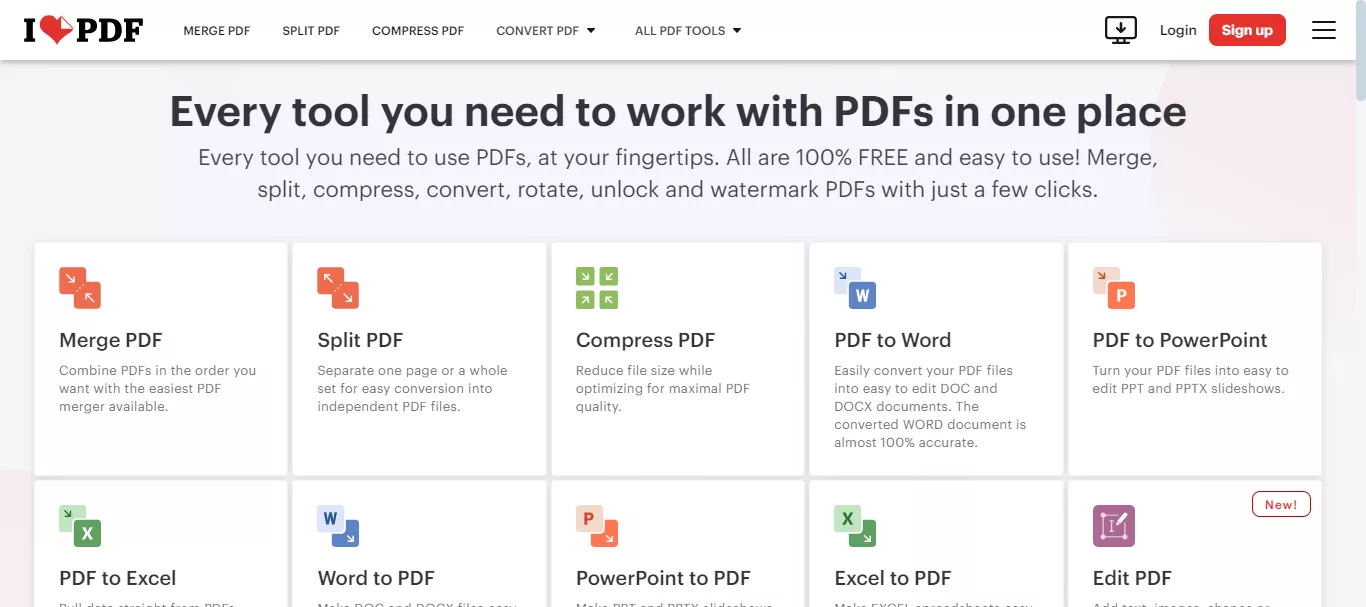
步驟 2:尋找分割 PDF 的工具。您將看到“拆分 PDF”功能, 單擊將其打開。
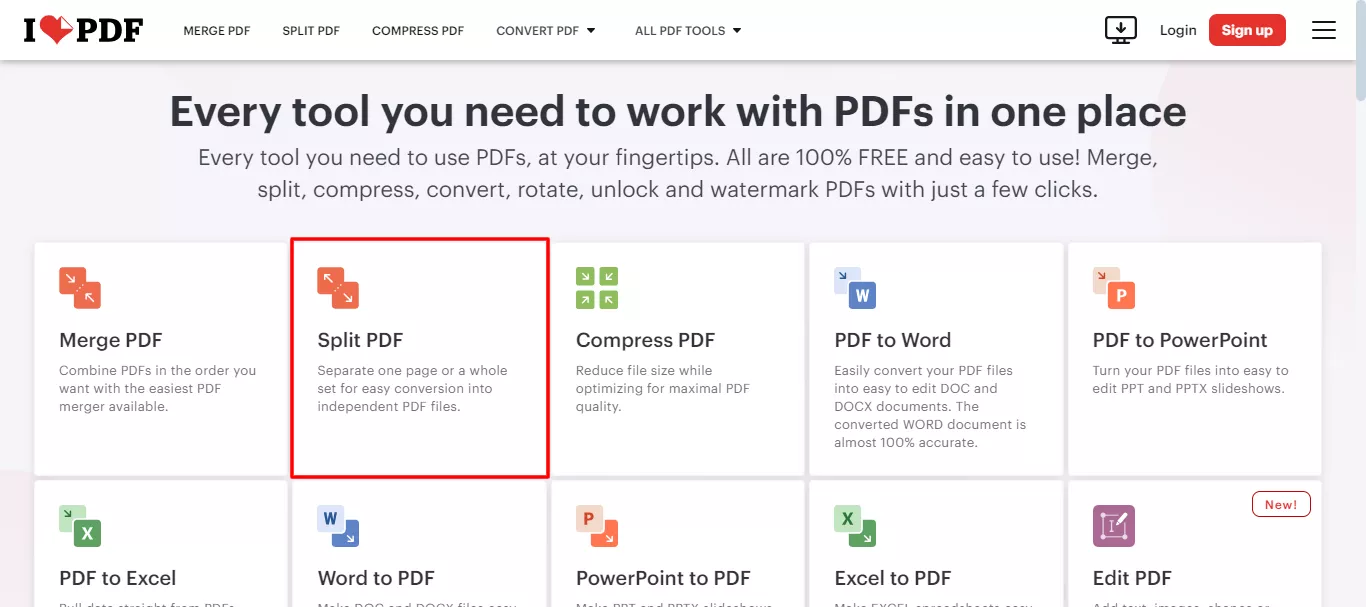
步驟 3:點選「選擇 PDF 檔案」 按鈕從電腦上傳 PDF 檔案。
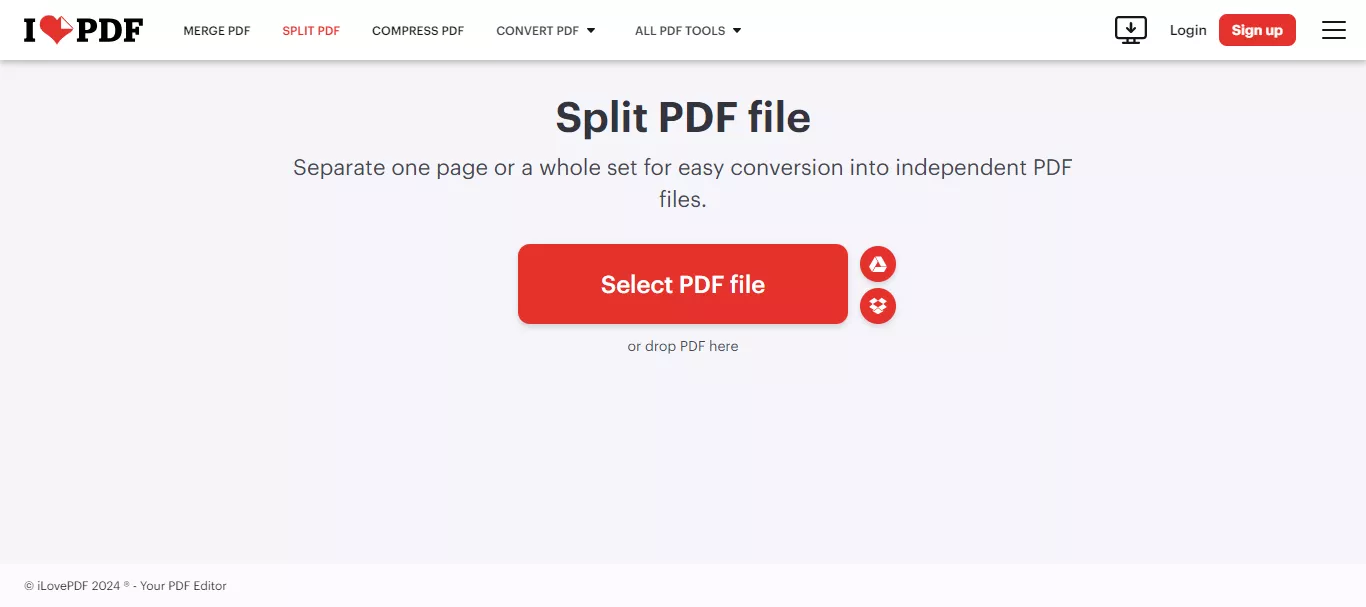
步驟4:您可以按頁碼、頁面範圍進行拆分,甚至可以擷取特定頁面。選擇您所需的選項,然後按一下 “拆分 PDF”按鈕。
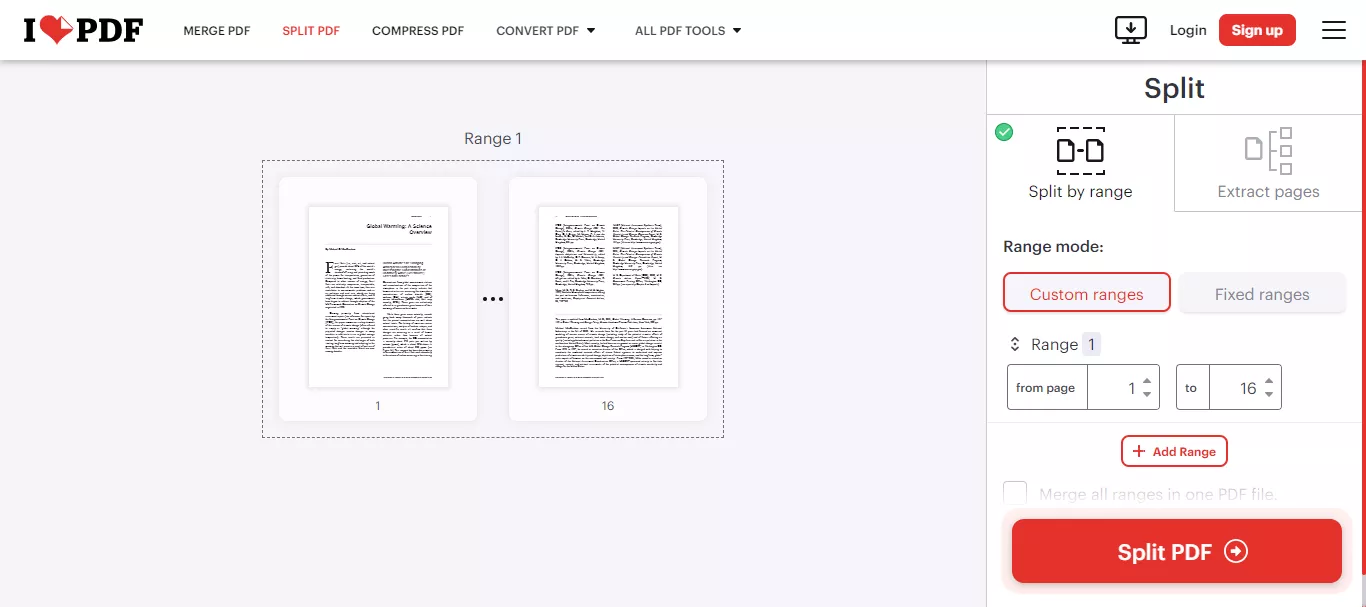
步驟5:完成後,您可以點擊「下載分割PDF」按鈕將新的PDF檔案下載到您的電腦上。
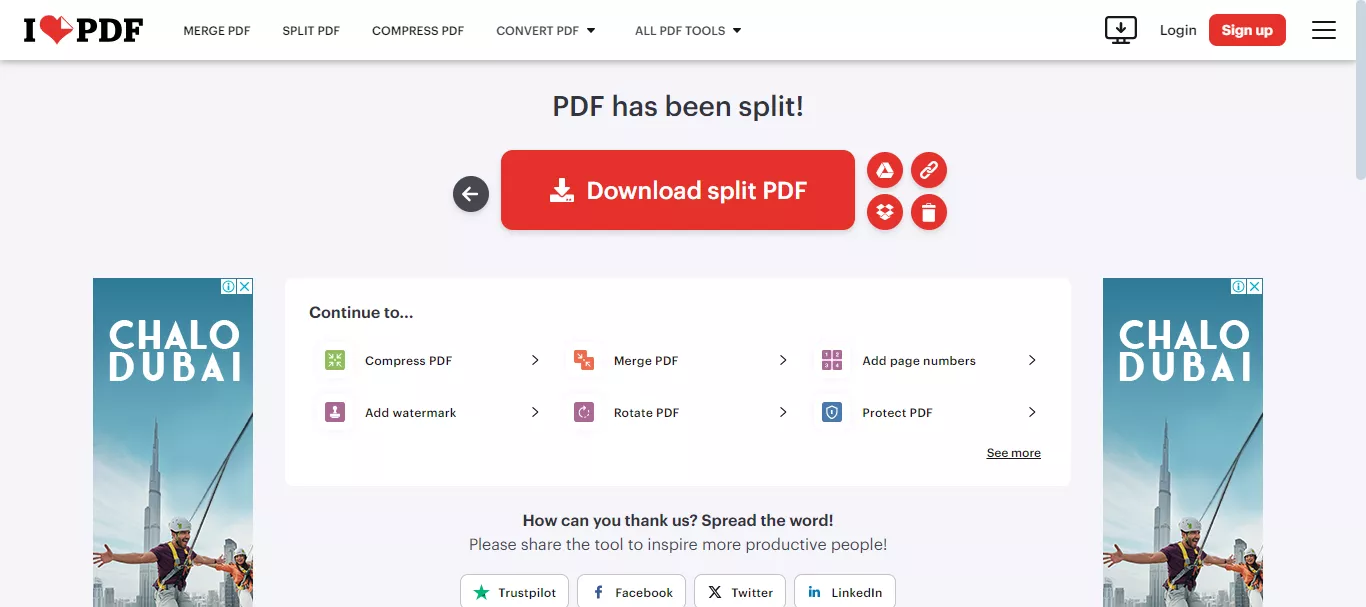
您是否發現使用線上工具分割 PDF 檔案是多麼容易?雖然這些方法適用於 Linux 用戶,但如果您想在 Windows 或 Mac 上拆分 PDF 檔案怎麼辦?我們也有解決方案,閱讀下一部分!
如何在 Windows 和 Mac 上拆分 PDF 文件?
如果您喜歡在 Windows 或 Mac 電腦上工作,可以使用許多工具來分割 PDF,一種流行且用戶友好的選項是UPDF。
UPDF 提供了比我們討論的方法更靈活的 PDF 分割方法,您不僅可以按頁數劃分文檔,還可以按書籤和文件大小劃分文檔,甚至可以建立自訂範圍。另外,如果需要,您可以將單一 PDF頁面拆分 為多個部分 。
準備好嘗試 UPDF 了嗎?立即下載並按照以下指南在 Windows 和 Mac 上分割 PDF。
Windows • macOS • iOS • Android 100% 安全性
在 Windows 和 Mac 上使用 UPDF 拆分 PDF 的步驟
UPDF 在您的 PC 上成功安裝後,請按照以下說明操作:
將多個頁面拆分為多個 PDF 文件
步驟1: 在桌面上開啟UPDF軟體。按一下「開啟檔案」 並開啟要拆分的PDF檔案。
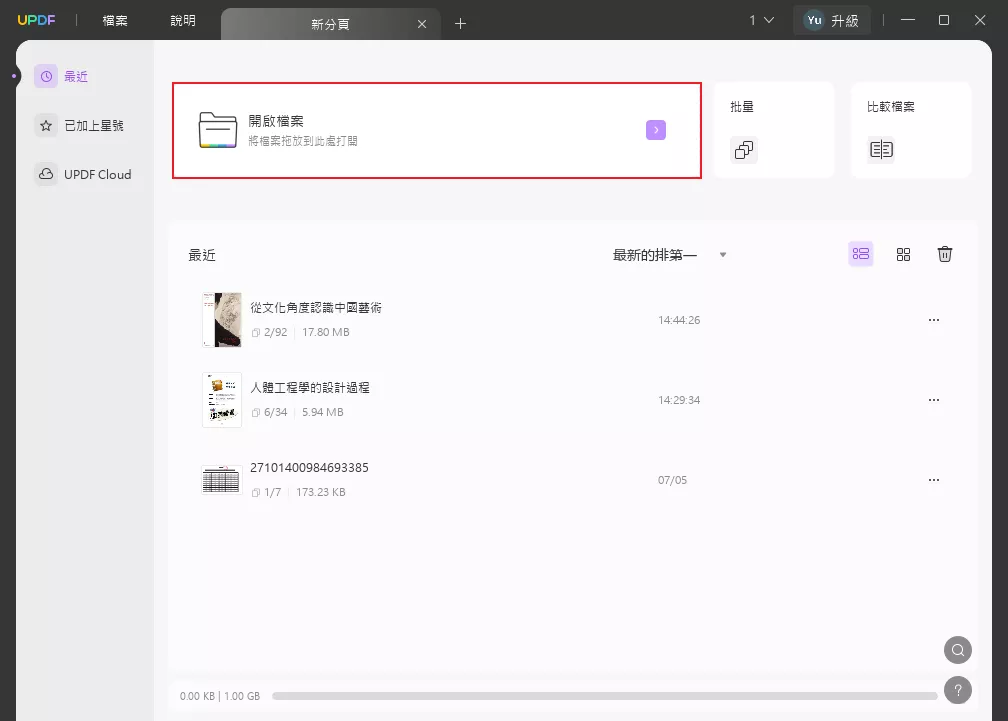
步驟2:點選 左側選單中的 「組織頁面」按鈕。然後,點擊頂部功能表列上的 “拆分”按鈕並選擇“按頁數拆分”。
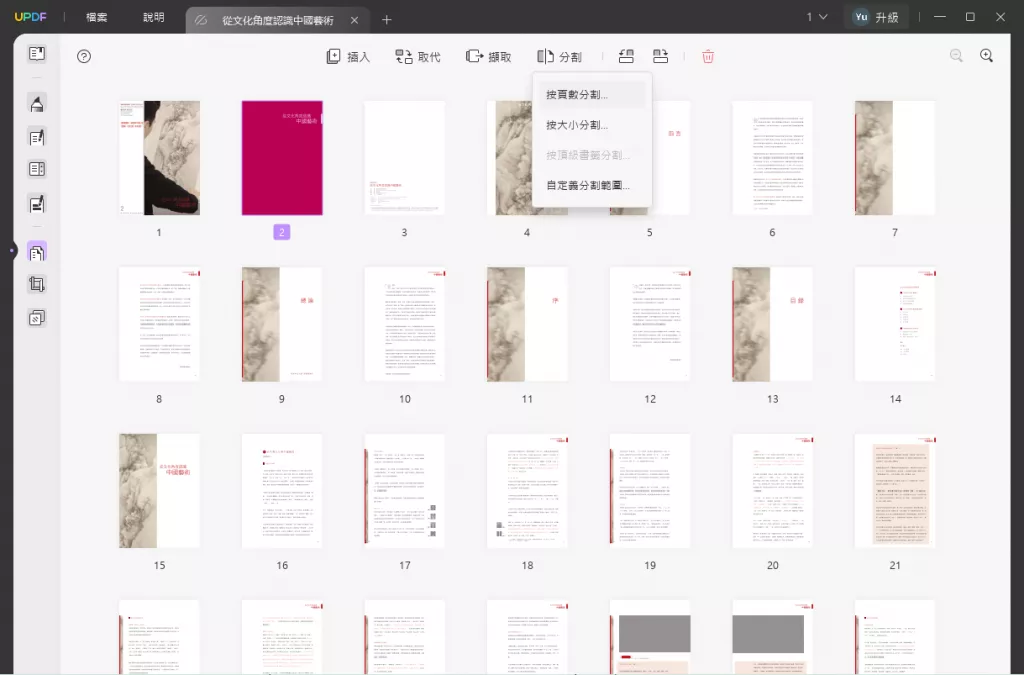
步驟3:接下來,選擇頁數並點選「拆分」 按鈕。您選擇的頁數將被拆分為單獨的 PDF 檔案。
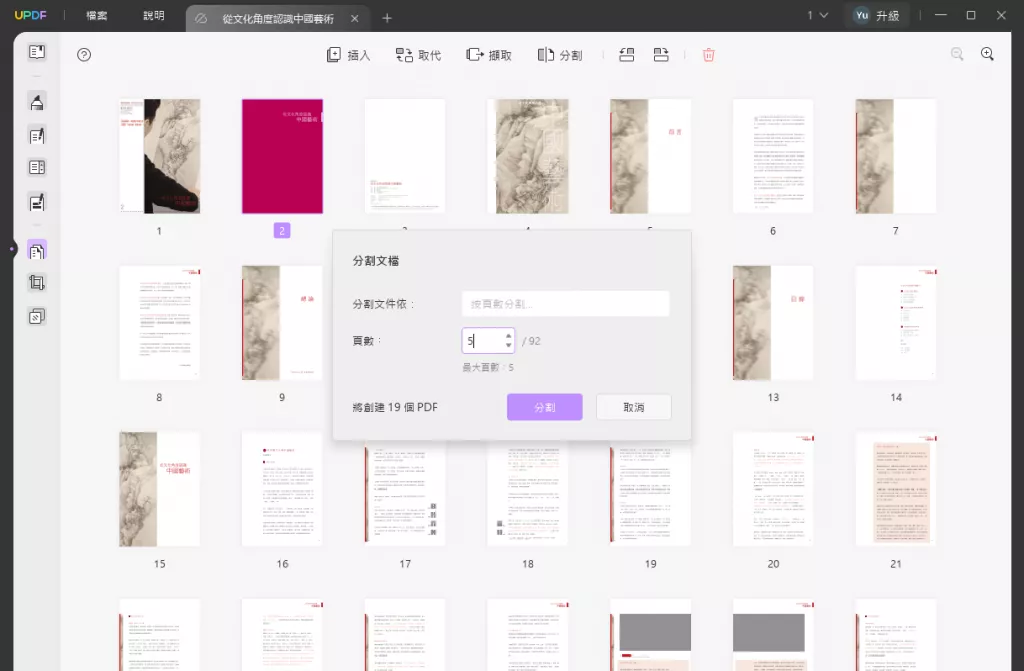
將一頁 PDF 拆分為多個頁面
步驟1:返回UPDF主頁並上傳包含單一長頁面的PDF檔案。
步驟2:頁面開啟後,點選 左側選單中的「裁切頁面」按鈕,然後 從上述兩個選項中選擇「分割」 。
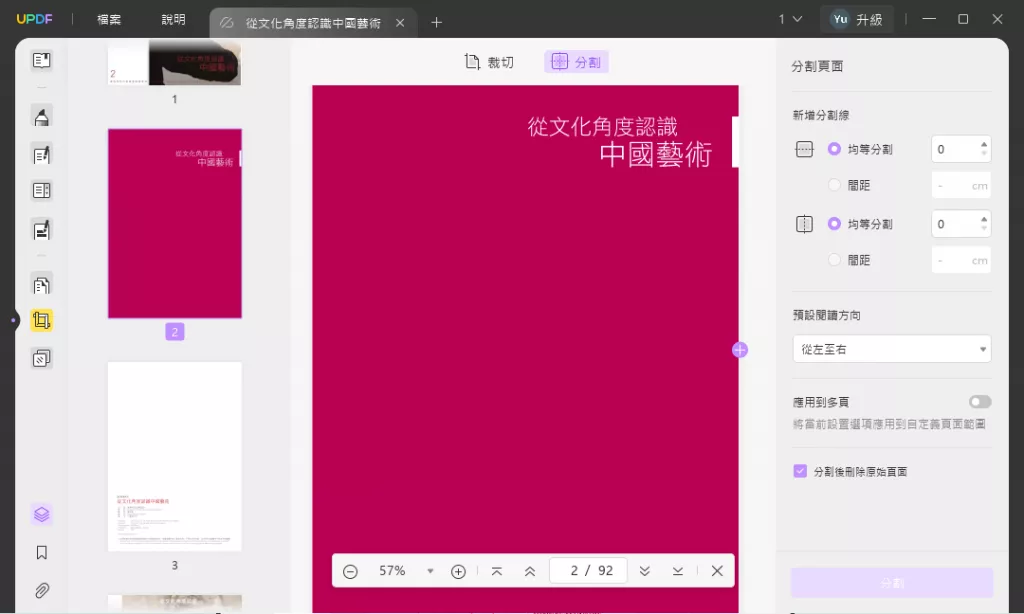
第 3 步:現在,從右側面板中選擇劃分類型。您可以垂直、水平或同時垂直或水平分割頁面。您也可以透過點擊加號圖示新增更多部門。完成後,按一下“分割”按鈕。
點擊分割按鈕後,您的 PDF 頁面將被拆分為多個頁面。您可以將它們保存在電腦上。
UPDF 的其它功能:
- 直接在 PDF 中編輯文字和圖像。
- 添加註釋、評論和突出顯示,以進行協作。
- 將 PDF 轉換為各種格式,例如 Word、Excel 或 PowerPoint。
- 使用密碼和權限保護您的 PDF。
- 輕鬆管理和組織您的 PDF 文件的頁面。
想了解 UPDF 提供哪些功能?看看這個影片:
結語
我們探索如何在 Linux 上使用簡單的方法分割 PDF,無論您喜歡命令列還是簡單的線上工具,您都可以快速將大型 PDF 文件分割成更小的、易於管理的文件。
但是,對於 Windows 和 Mac 用戶,請考慮使用 UPDF。 UPDF 能夠按頁面、書籤甚至自定義頁面範圍進行分割,是 PDF 管理的強大工具。立即下載 UPDF 並簡化您的 PDF 任務!
Windows • macOS • iOS • Android 100% 安全性
 UPDF
UPDF
 Windows
Windows Mac
Mac iPhone/iPad
iPhone/iPad Android
Android UPDF AI 在線
UPDF AI 在線 UPDF 數位簽名
UPDF 數位簽名 PDF 閱讀器
PDF 閱讀器 PDF 文件註釋
PDF 文件註釋 PDF 編輯器
PDF 編輯器 PDF 格式轉換
PDF 格式轉換 建立 PDF
建立 PDF 壓縮 PDF
壓縮 PDF PDF 頁面管理
PDF 頁面管理 合併 PDF
合併 PDF 拆分 PDF
拆分 PDF 裁剪 PDF
裁剪 PDF 刪除頁面
刪除頁面 旋轉頁面
旋轉頁面 PDF 簽名
PDF 簽名 PDF 表單
PDF 表單 PDF 文件對比
PDF 文件對比 PDF 加密
PDF 加密 列印 PDF
列印 PDF 批量處理
批量處理 OCR
OCR UPDF Cloud
UPDF Cloud 關於 UPDF AI
關於 UPDF AI UPDF AI解決方案
UPDF AI解決方案  AI使用者指南
AI使用者指南 UPDF AI常見問題解答
UPDF AI常見問題解答 總結 PDF
總結 PDF 翻譯 PDF
翻譯 PDF 解釋 PDF
解釋 PDF 與 PDF 對話
與 PDF 對話 與圖像對話
與圖像對話 PDF 轉心智圖
PDF 轉心智圖 與 AI 聊天
與 AI 聊天 PDF 轉成 Word
PDF 轉成 Word PDF 轉成 Excel
PDF 轉成 Excel PDF 轉成 PPT
PDF 轉成 PPT 使用者指南
使用者指南 技術規格
技術規格 產品更新日誌
產品更新日誌 常見問題
常見問題 使用技巧
使用技巧 部落格
部落格 UPDF 評論
UPDF 評論 下載中心
下載中心 聯絡我們
聯絡我們